当前位置:首页> 正文
怎么在uefi和legacy bios安装win8
和legacy bios相比,uefi减少了bios自检的步骤,克服了bios代码运行缓慢的弊端,节省了开机运行时间,win8系统之所以启动速度快正是因为其支持uefi模式。但不是所有的win8系统都可以在uefi模式下安装,即使你的bios是uefi bios,有时也会无法安装,这是因为它与硬盘的分区结构、win8是32位还是64位有关。在uefi bios中,为了兼容以前的操作系统,还提供legacy bios模式,下面就来分析下这两种bios模式与硬盘分区形式的关系及legacy bios和uefi这两种模式该如何设置: 一、legacy bios 这种模式支持win8 32位系统安装,支持在mbr硬盘分区类型下win8 64位系统安装,但是不支持gpt硬盘分区类型。此时bios应该是以下设置形式: 如果你在安装win8时,硬盘分区类型为gpt,则会弹出下面的提示:
如果你在安装win8时,硬盘分区类型为gpt,则会弹出下面的提示: 二、uefi bios
二、uefi bios
支持gpt分区结构下的win8 64位系统的安装,此时bios设置如下: 同时需要默认系统下优化选项(有的机型无此选项)更改如下:
同时需要默认系统下优化选项(有的机型无此选项)更改如下: 上面设置完成之后我们就可以安装win8了,但是有时候会碰到没有出现u盘或光盘选项的情况:
上面设置完成之后我们就可以安装win8了,但是有时候会碰到没有出现u盘或光盘选项的情况: 此时,我们需要将SECURE BOOT选项设置为Enabled即可成功引导:
此时,我们需要将SECURE BOOT选项设置为Enabled即可成功引导: 如果在uefi模式下安装win8 64位,而硬盘分区结构为mbr,则会出现如下提示:
如果在uefi模式下安装win8 64位,而硬盘分区结构为mbr,则会出现如下提示: 此时我们需要按shift+f10进入cmd模式,使用diskpart磁盘工具,将mbr分区表转换为gpt模式,具体命令为:convert gpt
此时我们需要按shift+f10进入cmd模式,使用diskpart磁盘工具,将mbr分区表转换为gpt模式,具体命令为:convert gpt 注意:更改分区表类型硬盘里的数据会全部丢失,请提前备份好数据再进行此操作。 以上就是关于legacy bios 和uefi bios区别的全部介绍了,大家在安装win8系统时注意区分这两种模式,并根据具体安装位数来设置硬盘分区类型就不会出错了,希望对大家有所帮助。
注意:更改分区表类型硬盘里的数据会全部丢失,请提前备份好数据再进行此操作。 以上就是关于legacy bios 和uefi bios区别的全部介绍了,大家在安装win8系统时注意区分这两种模式,并根据具体安装位数来设置硬盘分区类型就不会出错了,希望对大家有所帮助。
 如果你在安装win8时,硬盘分区类型为gpt,则会弹出下面的提示:
如果你在安装win8时,硬盘分区类型为gpt,则会弹出下面的提示: 二、uefi bios
二、uefi bios支持gpt分区结构下的win8 64位系统的安装,此时bios设置如下:
 同时需要默认系统下优化选项(有的机型无此选项)更改如下:
同时需要默认系统下优化选项(有的机型无此选项)更改如下: 上面设置完成之后我们就可以安装win8了,但是有时候会碰到没有出现u盘或光盘选项的情况:
上面设置完成之后我们就可以安装win8了,但是有时候会碰到没有出现u盘或光盘选项的情况: 此时,我们需要将SECURE BOOT选项设置为Enabled即可成功引导:
此时,我们需要将SECURE BOOT选项设置为Enabled即可成功引导: 如果在uefi模式下安装win8 64位,而硬盘分区结构为mbr,则会出现如下提示:
如果在uefi模式下安装win8 64位,而硬盘分区结构为mbr,则会出现如下提示: 此时我们需要按shift+f10进入cmd模式,使用diskpart磁盘工具,将mbr分区表转换为gpt模式,具体命令为:convert gpt
此时我们需要按shift+f10进入cmd模式,使用diskpart磁盘工具,将mbr分区表转换为gpt模式,具体命令为:convert gpt 注意:更改分区表类型硬盘里的数据会全部丢失,请提前备份好数据再进行此操作。 以上就是关于legacy bios 和uefi bios区别的全部介绍了,大家在安装win8系统时注意区分这两种模式,并根据具体安装位数来设置硬盘分区类型就不会出错了,希望对大家有所帮助。
注意:更改分区表类型硬盘里的数据会全部丢失,请提前备份好数据再进行此操作。 以上就是关于legacy bios 和uefi bios区别的全部介绍了,大家在安装win8系统时注意区分这两种模式,并根据具体安装位数来设置硬盘分区类型就不会出错了,希望对大家有所帮助。 展开全文阅读
相关内容

控制面板设置选项隐藏方法
控制面板设置选项隐藏方法,隐藏,方法,设置,选项,控制,配置,常...

系统默认安装路径修改方法
系统默认安装路径修改方法,安装,路径,修改,系统,默认,方法,双...

电脑恢复出厂设置详细步骤
电脑恢复出厂设置详细步骤,步骤,恢复出厂设置,方法,主板,消除...

安装DW出现0xc000007b错误如何解决
安装DW出现0xc000007b错误如何解决,安装,连接,破解,运行,验证...

工行网银助手安装错误怎么解决
工行网银助手安装错误怎么解决,安装错误,工行网银助手,命令窗...

设置电脑定时执行任务小技巧
设置电脑定时执行任务小技巧,定时执行,设置,执行,定时,点击,...
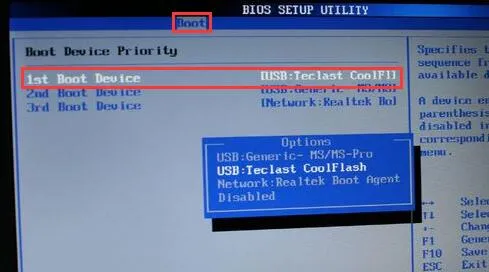
win7系统引导损坏不能开机咋办
win7系统引导损坏不能开机咋办,开机,损坏,系统引导,启动,操作...

装软件弹出错误1935安装程序集如何处理
装软件弹出错误1935安装程序集如何处理,程序集,安装,错误,命...

win8系统下蓝牙鼠标怎么连接
win8系统下蓝牙鼠标怎么连接,连接,鼠标,系统,选择,点击,携带,...

uefi启动模式mbr怎么转换gpt
uefi启动模式mbr怎么转换gpt,转换,分区表,硬盘,启动模式,点击...

系统开机蓝屏该怎么办
系统开机蓝屏该怎么办,开机,蓝屏,错误,显卡驱动,系统,重新启...

系统和压缩内存大量占用磁盘怎么办
系统和压缩内存大量占用磁盘怎么办,内存,磁盘,压缩,系统,点击...

巧用命令查看uefi启动模式是否开启
巧用命令查看uefi启动模式是否开启,查看,启动模式,开启,命令,...

升级win10后为何系统没有声音了
升级win10后为何系统没有声音了,系统,升级,解决方法,点击,查...

系统还原出现参数错误怎么办
系统还原出现参数错误怎么办,参数,错误,系统还原,选择,点击,...



